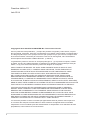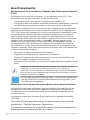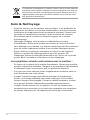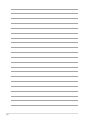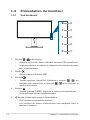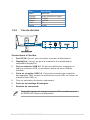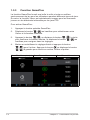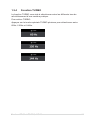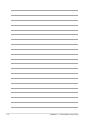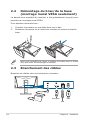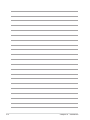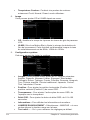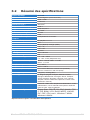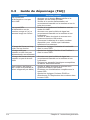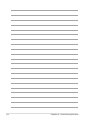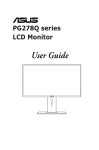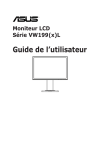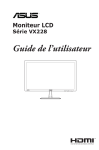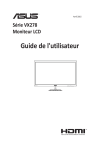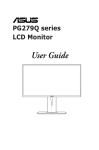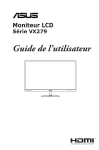Download Guide de l`utilisateur
Transcript
Moniteur LCD Série PG278Q Guide de l’utilisateur Première édition V1 Juin 2014 Copyright © 2014 ASUSTeK COMPUTER INC. Tous droits réservés. Aucune partie de cette publication, y compris les produits et logiciels y étant décrits, ne peut être reproduite, transmise, transcrite, stockée dans un système d’interrogation ou traduite dans une langue quelconque sous quelque forme et par quelque moyen que ce soit, exception faite de la documentation conservée par l’acheteur à des fins de sauvegarde, sans l’autorisation écrite expresse de ASUSTeK COMPUTER INC. (« ASUS ») La garantie du produit ou service ne sera pas prolongée si : (1) le produit est réparé, modifié ou altéré, à moins que ladite réparation, modification ou altération soit autorisée par écrit par ASUS ; ou (2) si le numéro de série du produit soit défiguré ou manquant. ASUS FOURNIT CE MANUEL TEL QUEL SANS GARANTIE QUELLE QU’ELLE SOIT, EXPRESSE OU IMPLICITE, Y COMPRIS SANS LIMITATION, TOUTE GARANTIE OU CONDITION IMPLICITE DE QUALITE MARCHANDE OU DE COMPATIBILITE A DES FINS PARTICULIERES. EN AUCUN CAS ASUS, SES DIRECTEURS, MEMBRES DE LA DIRECTION, EMPLOYES OU AGENTS NE SAURONT ETRE TENUS POUR RESPONSABLES DE DOMMAGES INDIRECTS, SPECIAUX, CIRCONSTANCIELS OU CONSEQUENTS (Y COMPRIS LES DOMMAGES POUR PERTES DE PROFIT, PERTE D’UTILISATION, D’INSTALLATION OU D’EQUIPEMENT, ARRET D’ACTIVITE ET SIMILAIRE), MEME SI ASUS A ETE AVISEE DE LA POSSIBILITE DE TELS DOMMAGES DECOULANT DE TOUT DEFAUT OU D’ERREUR CONTENU DANS LE PRESENT MANUEL OU PRODUIT. LES SPECIFICATIONS ET LES INFORMATIONS CONTENUES DANS LE PRESENT MANUEL SONT FOURNIS A TITRE D’INFORMATION UNIQUEMENT ET SONT SOUS RESERVE DE CHANGEMENT A TOUT MOMENT SANS PREAVIS ET NE DOIVENT PAS ETRE INTERPRETEES COMME UN ENGAGEMENT DE LA PART D’ASUS. ASUS N’ENDOSSE AUCUNE RESPONSABILITE OU ENGAGEMENT POUR DES ERREURS OU DES INEXACTITUDES QUI PEUVENT APPARAITRE DANS LE PRESENT MANUEL, Y COMPRIS LES PRODUITS ET LOGICIELS QUI Y SONT DECRITS. Les noms de produits et raisons sociales qui apparaissent dans le présent manuel peuvent ou non être des marques commerciales ou droits d’auteurs enregistrés de leurs sociétés respectives et ne sont utilisés qu’à titre d’identification et d’explication et au bénéfice de leurs propriétaires, sans intention de contrevenance. ii Table des matières Avertissements.................................................................................iv Informations de sécurité...................................................................v Soin & Nettoyage...............................................................................vi Takeback Services...........................................................................vii Chapitre 1 : Présentation du produit 1.1 Bienvenu !........................................................................... 1-1 1.2 Contenu de la boîte............................................................ 1-1 1.3 Présentation du moniteur.................................................. 1-2 1.3.1 Vue de devant......................................................... 1-2 1.3.2 Vue de derrière....................................................... 1-3 1.3.3 Fonction GamePlus................................................. 1-4 1.3.4 Fonction TURBO..................................................... 1-5 Chapitre 2 : Installation 2.1Réglage du moniteur.......................................................... 2-1 2.2 Démontage du bras/de la base (montage mural VESA seulement)........................................................................... 2-2 2.3 Branchement des câbles................................................... 2-2 2.4 Mise sous tension du moniteur......................................... 2-3 Chapitre 3 : 3.1 Instructions générales Menu OSD (Affichage à l’écran)........................................ 3-1 3.1.1 Reconfiguration....................................................... 3-1 3.1.2 Présentation des fonctions OSD............................. 3-1 3.2 Résumé des spécifications............................................... 3-3 3.3 Guide de dépannage (FAQ)............................................... 3-4 3.4Modes de fonctionnement pris en charge........................ 3-5 iii Avertissements Déclaration de la Commission Fédérale des Télécommunications (FCC) Cet appareil est conforme à la section 15 du règlement de la FCC. Son fonctionnement est sujet aux deux conditions suivantes : • Cet appareil ne doit pas causer d’interférences nuisibles, et • Cet appareil doit être capable d’accepter toutes les interférences, y compris les interférences pouvant provoquer un fonctionnement indésirable. Cet appareil a été testé et trouvé conforme aux limitations pour les appareils numériques de Catégorie B, conformément à la Section 15 du règlement de FCC. Ces limites sont conçues pour fournir une protection raisonnable contre les interférences néfastes dans une installation résidentielle. Cet appareil génère, utilise et peut émettre une énergie en radiofréquence et, s’il n’est pas installé et utilisé selon les instructions, il peut entraîner des interférences nuisibles aux communications radio. Cependant, aucune garantie n'est donnée qu'il ne causera pas d'interférence dans une installation donnée. Si cet appareil cause des interférences nuisibles à la réception de la radio ou de la télévision, ce que vous pouvez facilement observer en éteignant et en rallumant l’appareil, nous vous encourageons à prendre une ou plusieurs des mesures correctives suivantes : • Réorienter ou déplacer l'antenne de réception. • Augmenter la distance entre l’appareil et le récepteur. • Connecter l'appareil sur une prise secteur ou sur un circuit différent de celui sur lequel le récepteur est connecté. • Consulter votre revendeur ou un technicien radio/télévision qualifié pour de l'aide. L'utilisation de câbles blindés pour la connexion du moniteur à la carte graphique est requise par le règlement de la FCC pour assurer la conformité. Toute modification ou changement qui n’a pas été directement approuvé par le parti responsable de la conformité peut annuler le droit de l’utilisateur à utiliser cet appareil. En tant que partenaire d’Energy Star® , notre société a déterminé que ce produit est conforme aux directives d’Energy Star® pour son efficacité énergétique. Déclaration de la commission canadienne des communications Cet appareil numérique ne dépasse pas les limites de la classe B pour les émissions de sons radio depuis des appareils numériques, définies dans le règlement sur les interférences radio de la commission canadienne des communications. Cet appareil numérique de classe B est conforme au règlement canadien ICES-003. This Class B digital apparatus meets all requirements of the Canadian Interference - Causing Equipment Regulations. Cet appareil numérique de la classe B respecte toutes les exigences du Réglement sur le matériel brouiller du Canada. iv Informations de sécurité •• Avant d’installer le moniteur, lisez attentivement toute la documentation qui accompagne la boîte. •• Pour éviter tout incendie ou électrocution, n'exposez jamais le moniteur à la pluie ni à l'humidité. •• N’essayez jamais d’ouvrir le boîtier du moniteur. Les hautes tensions dangereuses à l’intérieur du moniteur peuvent entraîner de graves blessures corporelles. •• Si l'alimentation électrique est cassée, n'essayez pas de la réparer par vous-même. Contactez un technicien de réparation qualifié ou un revendeur. •• Avant d’utiliser le produit, assurez-vous que tous les câbles sont bien connectés et que les câbles électriques ne sont pas endommagés. Si vous décelez le moindre dommage, contactez immédiatement votre revendeur. •• Les fentes et les ouvertures à l’arrière ou sur le dessus du boîtier sont prévues pour la ventilation. Ne bloquez pas ces fentes. Ne placez jamais ce produit près ou sur un radiateur ou une source de chaleur à moins qu'il y ait une ventilation appropriée. •• Le moniteur ne doit être utilisé qu'avec le type d'alimentation indiqué sur l'étiquette. Si vous n’êtes pas sûr(e) du type d’alimentation électrique chez vous, consultez votre revendeur ou votre fournisseur local. •• Utilisez la prise électrique appropriée qui est conforme aux normes électriques locales. •• Ne surchargez pas les barrettes de branchements et les rallonges électriques. Une surcharge peut engendrer un incendie ou une électrocution. •• Evitez la poussière, l’humidité et les températures extrêmes. Ne placez pas le moniteur dans une zone qui pourrait devenir humide. Placez le moniteur sur une surface stable. •• Débranchez l'appareil lors des orages ou lorsqu'il n'est pas utilisé pendant une période prolongée. Ceci protégera le moniteur contre les dommages liés aux surtensions. •• N’insérez jamais des objets et ne renversez jamais du liquide dans les fentes du boîtier du moniteur. •• Pour assurer un fonctionnement satisfaisant, utilisez le moniteur uniquement avec des ordinateurs listés UL, qui ont des réceptacles configurés de façon appropriée et marqués 100-240V AC. •• Si vous rencontrez des problèmes techniques avec le moniteur, contactez un technicien de réparation qualifié ou votre revendeur. • L’adaptateur est utilisé seulement pour ce moniteur, ne l’utilisez pas à d’autres fins. Votre appareil utilise l’une des alimentations suivantes : - Fabricant : Delta Electronics Inc., Modèle : ADP-90YD BA2 - Fabricant : Asian Power Devices Inc., Modèle : APD 90F19 v  Ce symbole de poubelle sur roulettes indique que le produit (appareil électrique, électronique ou batterie cellule contenant du mercure) ne doit pas être jeté dans une décharge municipale. Référez-vous à la règlementation locale pour plus d'informations sur la mise au rebut des appareils électroniques. Soin & Nettoyage •• Avant de soulever ou de déplacer votre moniteur, il est préférable de débrancher les câbles et le cordon d'alimentation. Suivez les bonnes techniques de levage quand vous soulevez le moniteur. Quand vous soulevez ou transportez le moniteur, tenez les bords du moniteur. Ne soulevez pas le moniteur en tenant le support ou le cordon d’alimentation. •• Nettoyage. Éteignez votre moniteur et débranchez le cordon d’alimentation. Nettoyez la surface du moniteur à l’aide d’un chiffon sans peluche et non abrasif. Les tâches rebelles peuvent être enlevées avec un chiffon légèrement imbibé d'une solution détergente douce. •• Évitez d'utiliser un nettoyant contenant de l'alcool ou de l'acétone. Utilisez un produit de nettoyage prévue pour les écrans LCD. N’aspergez jamais de nettoyant directement sur l’écran car il pourrait goutter dans le moniteur et entraîner un choc électrique. Les symptômes suivants sont normaux avec le moniteur : •• En raison de la nature de la lumière fluorescente, l'écran peut scintiller pendant la première utilisation. Eteignez le commutateur d’alimentation et rallumez-le pour vous assurer que le vacillement disparaît. •• Il se peut que vous trouviez l'écran irrégulièrement lumineux selon le motif de bureau que vous utilisez. •• Lorsque la même image reste affichée pendant de nombreuses heures, une image résiduelle peut rester visible sur l'écran même lorsque l'image a été changée. L'écran se rétablit lentement, ou bien vous pouvez éteindre l'alimentation pendant quelques heures. •• Lorsque l’écran devient noir ou clignote, ou qu'il ne s’allume plus, contactez votre revendeur ou un centre de réparation pour remplacer les pièces défectueuses. Ne réparez pas l'écran par vous-même! vi Conventions utilisées dans ce guide ATTENTION : Informations pour éviter de vous blesser en essayant de terminer un travail. AVERTISSEMENT : Informations pour éviter d’endommager les composants en essayant de terminer un travail. IMPORTANT : Informations que vous DEVEZ suivre pour terminer une tâche. REMARQUE : Astuces et informations supplémentaires pour aider à terminer un tâche. Où trouver plus d’informations Référez-vous aux sources suivantes pour les informations supplémentaires et pour les mises à jour de produit et logiciel. 1. Sites Web de ASUS Les sites Web internationaux d’ASUS fournissent des informations mises à jour sur les produits matériels et logiciels d’ASUS. Référezvous au site: http://www.asus.com 2. Documentation en option Votre emballage produit peut inclure une documentation en option qui peut avoir été ajoutée par votre revendeur. Ces documents ne font pas partie de l’emballage standard. Takeback Services ASUS recycling and takeback programs come from our commitment to the highest standards for protecting our environment. We believe in providing solutions for our customers to be able to responsibly recycle our products, batteries and other components as well as the packaging materials. Please go to http://csr.asus.com/english/Takeback.htm for detail recycling information in different region. vii viii 1.1 Bienvenu ! Merci d'avoir acheté un moniteur LCD d'ASUS® ! Le dernier moniteur à écran LCD large d’ASUS offre un affichage plus large, plus lumineux et d’une clarté cristalline, en plus de toute une gamme de fonctions qui améliorent votre séance de visionnage. Avec ces fonctions du moniteur, vous pouvez profiter du confort et vous régaler d’une expérience visuelle ! 1.2 Contenu de la boîte Vérifiez que tous les éléments suivants sont présents dans la boîte : Moniteur LCD CD du manuel et de pilotes Guide de mise en route Carte de garantie Adaptateur d’alimentation Cordon d’alimentation Câble DP Câble USB Si l’un des éléments ci-dessous est endommagé ou manquant, contactez immédiatement votre revendeur. Sélectionnez « MARCHE » quand vous voyez le message « LUMIÈRE EN MOUVEMENT MARCHE/ARRÊT » apparaître si vous voulez allumer la lumière rouge sur la base. Sélectionnez « ARRÊT » si vous voulez l’éteindre. Si vous désactivez cette fonction, mais souhaitez plus tard la réactiver, veuillez utiliser le menu OSD pour l’activer. Le moniteur est compatible Energy Star 6.0 quand « LUMIÈRE EN MOUVEMENT » est réglé sur « ARRÊT ». Si aucun signal n’est détecté pendant 120 secondes, le moniteur entre automatiquement en mode économie. Moniteur LCD Série PG278Q d'ASUS 1-1 1.3 Présentation du moniteur 1.3.1 Vue de devant 1 2 3 4 5 1. 2. Bouton Active le menu OSD. Active l’élément du menu OSD sélectionné. • Augmente/diminue les valeurs ou déplace votre sélection en haut/ bas, à gauche/droite. Bouton : Touche spéciale GamePlus. Déplacez le bouton ( ) en haut/bas pour sélectionner et appuyez ( ) pour confirmer la fonction nécessaire. Bouton • 5. 1-2 Quitte l’élément du menu OSD. Bouton • 4. 5 directions) : • • 3. ( Touche spéciale TURBO. Appuyez le bouton pour sélectionner entre différents taux de rafraîchissement. Bouton d’alimentation/voyant d’alimentation • Pour allumer ou éteindre le moniteur. • Les couleurs du témoin d'alimentation sont indiquées dans le tableau ci-dessous. Chapitre 1 : Présentation du produit 1.3.2 État Description Blanc Orange ETEINT Rouge Vert Jaune MARCHE Mode Veille/Aucun signal ETEINT G-SYNC 3D ULMB Vue de derrière 4 7 5 6 Connecteurs à l’arrière 1. Port DC-IN. Ce port sert à brancher le cordon d’alimentation. 2. isplayPort. Ce port est pour la connexion d’un périphérique D compatible DisplayPort. 3. ort en émission USB 3.0. Ce port est utilisé pour connecter un P câble en émission USB. La connexion active les ports USB du moniteur. 4. orts en réception USB 3.0. Ces ports permettent de connecter P des appareils USB, comme un clavier/une souris USB, un lecteur de mémoire flash USB, et. 5. Pour un technicien de service uniquement. 6. Fente de verrouillage Kensington. 7. Boutons de commande. DisplayPort prend en charge la fonction 3D à condition que le kit NVIDIA 3D Vision soit disponible. Moniteur LCD Série PG278Q d'ASUS 1-3 1.3.3 Fonction GamePlus La fonction GamePlus fournit une boîte à outils et crée un meilleur environnement de jeu pour les utilisateurs pendant différents types de jeux. En outre, la fonction Viseur est spécialement conçue pour les nouveaux joueurs ou les débutants intéressés par les jeux FPS. Pour activer GamePlus : 1. Appuyez la touche spéciale GamePlus. 2. Déplacez le bouton ( ) en haut/bas pour sélectionner entre Viseur et la fonction minuterie. 3. ( ) ou déplacez le bouton ( Appuyez le bouton pour confirmer la fonction choisie, et déplacez le bouton haut/bas pour naviguer dans les réglages. 4. Mettez en surbrillance le réglage désiré et appuyez le bouton ( ) pour l’activer. Appuyez le bouton ou déplacez le bouton ( ) à gauche pour revenir en arrière, arrêter et quitter. GamePlus Menu principal GamePlus — Viseur 1-4 ) à droite ( ) en GamePlus — Minuterie Chapitre 1 : Présentation du produit 1.3.4 Fonction TURBO La fonction TURBO vous aide à sélectionner entre les différents taux de rafraîchissement d’une manière pratique. Pour activer TURBO : Appuyez sur la touche spéciale TURBO plusieurs pour sélectionner entre 60Hz, 120Hz et 144Hz. Moniteur LCD Série PG278Q d'ASUS 1-5 1-6 Chapitre 1 : Présentation du produit 2.1Réglage du moniteur • P our une vision optimale, il est recommandé d’avoir une vision de face sur le moniteur, ensuite réglez l’angle du moniteur pour qu’il soit confortable. • Tenez le pied pour empêcher le moniteur de tomber quand vous le changez d’angle. • L ’angle d’ajustement recommandé est +22˚ à -5˚ (inclinaison)/+60˚ à -60˚ (pivot)/ ±120 mm (ajustement de la hauteur)/90˚ (vue portrait). -5° ~ +22° 120mm 60° Figure 1 60° 0° Figure 2 Figure 3 Il est normal que le moniteur tremble légèrement quand vous ajustez l’angle de vision. Pivoter le moniteur 1. Soulevez le moniteur dans sa position la plus haute. 2. Inclinez le moniteur à l’angle maximum permis. 3. Tournez le moniteur vers la droite jusqu’à l’angle désirée. -5° ~ +22° 0° 90° Il est normal que le moniteur tremble légèrement quand vous ajustez l’angle de visualisation. Moniteur LCD Série PG278Q d'ASUS 2-1 2.2Démontage du bras/de la base (montage mural VESA seulement) La base/le bras amovible du moniteur a été spécialement conçu(e) pour permettre un montage mural VESA. Pour détacher la base/le bras : 1. Couchez le moniteur sur une table face vers le bas. 2. Desserrez les quatre vis à l’arrière du moniteur et enlevez le bras/la base. 1 2 Nous vous conseillons de couvrir la surface de la table avec un chiffon doux pour éviter d’endommager le moniteur. 2.3 Branchement des câbles Branchez les câbles selon les instructions suivantes : USB DisplayPort USB 2-2 Chapitre 2 : Installation • Pour brancher le cordon d’alimentation : a. Connectez l’adaptateur d’alimentation sur l’entrée CC du moniteur. b. Connectez une extrémité du cordon d’alimentation à l’adaptateur d’alimentation et l’autre extrémité à une prise électrique. • Pour brancher le câble DisplayPort : a. Branchez une extrémité du câble DisplayPort sur le port DisplayPort du moniteur. b. Branchez l’autre extrémité du câble DisplayPort sur le port DisplayPort de votre ordinateur. 2.4 Mise sous tension du moniteur Appuyez sur le bouton d’alimentation . Voir page 1-2 pour l’emplacement du bouton d’alimentation. Le témoin d’alimentation sállume en bleu pour indiquer que le moniteur est allumé. Moniteur LCD Série PG278Q d'ASUS 2-3 2-4 Chapitre 2 : Installation 3.1 Menu OSD (Affichage à l’écran) 3.1.1 Reconfiguration 1. Appuyez sur le bouton 2. ( ) en haut/bas pour naviguer dans les Déplacez le bouton fonctions. Mettez la fonction voulue en surbrillance, et appuyez ( ) pour l’activer. Si la fonction sélectionnée dispose bouton d’un sous-menu, déplacez le bouton ( ) vers le haut/bas pour vous déplacer dans les fonctions du sous-menu. Sélectionnez la fonction de sous-menu désirée et appuyez sur le bouton bouton ( ) ou déplace bouton ( ) à droite pour l’activer. 3. Déplacez le bouton ( ) vers le haut/bas pour modifier les paramètres de la fonction sélectionnée. 4. Pour quitter et enregistrer le menu OSD, appuyez sur le bouton ou déplacez le bouton ( ) vers la gauche plusieurs fois, jusqu’à ce que le menu OSD disparaisse. Pour ajuster d’autres fonctions, répétez les étapes 1-3. 3.1.2 1. ( ) pour activer le menu OSD. Présentation des fonctions OSD Couleur Vous pouvez ajuster la Luminosité, le Contraste et la Température de couleur depuis ce menu. • Luminosité : la plage de réglage est de 0 à 100. • Contraste : la plage de réglage est de 0 à 100. Moniteur LCD Série PG278Q d'ASUS 3-1 • 2. Image Vous pouvez ajuster OD et ULMB depuis ce menu. • • 3. OD : Améliore le temps de réponse du niveau de gris du panneau LCD. ULMB (Ultra Low Motion Blur): Ajuste le niveau de réduction du flou de mouvement. Cette fonction est disponible lorsque le taux de rafraîchissement est de 85Hz, 100Hz ou 120Hz. Configuration système Cela vous permet de régler le système. • Langue : Vous pouvez choisir parmi les 21 langues suivantes : Anglais, Français, Allemand, Italien, Espagnol, Néerlandais, Portugais, Russe, Tchèque, Croate, Polonais, Roumain, Hongrois, Turc, Chinois simplifié, Chinois traditionnel, Japonais, Coréen, Thaï, Indonésien, Persan. • Position : Pour ajuster la position horizontale (Position H)/la position verticale (Position V) du menu OSD. • Transparence : Pour ajuster l’arrière-plan du menu OSD, de l’opaque vers le transparent. • Délai OSD : Pour ajuster la durée du délai OSD, de 10 à 120 secondes. • Informations : Pour afficher les informations du moniteur. • LUMIÈRE EN MOUVEMENT : Sélectionnez « MARCHE » si vous voulez allumer la lumière rouge sur la base. Tout réinit. : « Oui » pour restaurer les réglages par défaut. • 3-2 Température Couleur : contient cinq modes de couleurs notamment Froid, Normal, Chaud, mode utilisateur. Chapitre 3 : Instructions générales 3.2 Résumé des spécifications Type d’affichage Taille de l’écran Résolution max. TFT LCD Ecran large 27" (16:9, 68,47 cm) 2560 x 1440 Taille des pixels Luminosité (Typ.) Rapport de contraste (Typ.) Rapport de contraste (Max.) Angle de vision (H/V) CR>10 Couleurs d’affichage Temps de réponse Sélection de la température des couleurs Entrée numérique Couleurs DEL d’alimentation Inclinaison Rotation Réglage de la hauteur Montage mural VESA Verrou Kensington Tension de voltage 0,233 mm 350 cd/m2 1000:1 1000.000.000:1 170˚/160˚ 16,7 M 1 ms 4 températures de couleur Consommation électrique Température (fonctionnement) Température (non utilisé) Dimensions (L x H x D) Poids (approx.) Multi-langues Accessoires Approbations réglementaires DisplayPort v1.2 x 1 Noir Blanc (Allumé)/ Orange (Veille) +22˚ ~ -5˚ +60˚~ -60˚ 120 mm 100 x 100 mm Oui c.a. : 100 ~ 240V c.c.: 19V, 4,74A (Adaptateur CA) Allumé : < 90 W, Veille : < 0,5 W, Eteint : < 0,5 W 0˚C ~ 40˚C -20˚C ~ +60˚C 619,7 mm x 362,9 mm x 237,9 mm (machine) 756 mm x 456 mm x 300 mm (boîte) 7 kg (net) ; 10,5 kg (brut) 21 langues (Anglais, Français, Allemand, Italien, Espagnol, Néerlandais, Portugais, Russe, Tchèque, Croate, Polonais, Roumain, Hongrois, Turc, Chinois simplifié, Chinois traditionnel, Japonais, Coréen, Thaï, Indonésien, Persan) Câble DP, câble USB, adaptateur d’alimentation, cordon d’alimentation, CD du manuel et des pilotes, Guide de mise en route, carte de garantie Energy Star®, CB, CE, CU, CCC, UL/cUL, FCC, C-Tick, BSMI, VCCI, RoHS, WEEE, J-MOSS, ErP, PSE, CEL Level 1, Windows 7 WHQL, Windows 8 WHQL *Spécifications sujettes à modification sans préavis. Moniteur LCD Série PG278Q d'ASUS 3-3 3.3 Guide de dépannage (FAQ) Problème Le voyant DEL d'alimentation n’est pas ALLUMÉ Le voyant DEL d’alimentation est de couleur orange et il n’y a aucune image sur l’écran Solution possible • Appuyez sur le bouton pour vérifier si le moniteur est en mode ALLUMÉ. • Vérifiez si le cordon d'alimentation est correctement branché sur le moniteur et sur la prise de courant. • Vérifiez si le moniteur et l’ordinateur sont en mode ALLUMÉ. • Assurez-vous que le câble de signal est correctement branché sur le moniteur et sur l'ordinateur. • Vérifiez le câble de signal et assurez-vous qu'aucune broche n'est tordue. • Connectez l'ordinateur à un autre moniteur disponible pour vérifier que l'ordinateur fonctionne correctement. • Ajustez les réglages Contraste et Luminosité avec le menu OSD. • Ajustez les réglages Position H ou Position V avec le menu OSD. L’image de l’écran est trop claire ou trop foncée L'image n'est pas centrée ou elle n'est pas dimensionnée correctement L'image de l'écran n'est pas • Assurez-vous que le câble de signal est centrée ou pas de bonne correctement branché sur le moniteur et sur taille l'ordinateur. • Eloignez les appareils électriques susceptibles de causer des interférences. Les couleurs de l’image • Vérifiez le câble de signal et assurez-vous de l’écran sont bizarres (le qu’aucune broche n’est tordue. blanc n’apparaît pas blanc) • Effectuez une réinitialisation complète avec le menu OSD. • Ajustez les réglages Couleurs R/V/B ou sélectionnez la Température des couleurs dans le menu OSD. 3-4 Chapitre 3 : Instructions générales 3.4Modes de fonctionnement pris en charge Résolution Fréquence Taux de rafraîchissement 1280x960 60Hz 1280x1024 60Hz 1360x768 60Hz 1366x768 60Hz 1440x900 60Hz 1600x1200 60Hz 1680x1050 60Hz 1920x1080 60Hz 2560x1440 60Hz 2560x1440 85Hz 2560x1440 100Hz 2560x1440 120Hz 2560x1440 144Hz Remarque : GPU NVIDIA pris en charge par G-SYNC : GeForce GTX 880M, GeForce GTX 870M, GeForce GTX 860M, GeForce GTX 850M, GeForce GTX TITAN Black, GeForce GTX TITAN, GeForce GTX 780 Ti, GeForce GTX 780, GeForce GTX 770, GeForce GTX 760, GeForce GTX 750 Ti, GeForce GTX 750, GeForce GTX 690, GeForce GTX 680, GeForce GTX 670, GeForce GTX 660 Ti, GeForce GTX 660, GeForce GTX 650 Ti BOOST. Pour les autres GPU, veuillez contacter le fabriquant pour savoir s’ils peuvent est pris en charge ou non. Le moniteur prend en charge volontairement la technologie NVIDIA G-SYNC et cible des solutions graphiques NVIDIA. Les modes de basse résolution (640x480, 800x600, 1024x768) ne sont pas les fréquences prises en charge par le moniteur. Moniteur LCD Série PG278Q d'ASUS 3-5 3-6 Chapitre 3 : Instructions générales